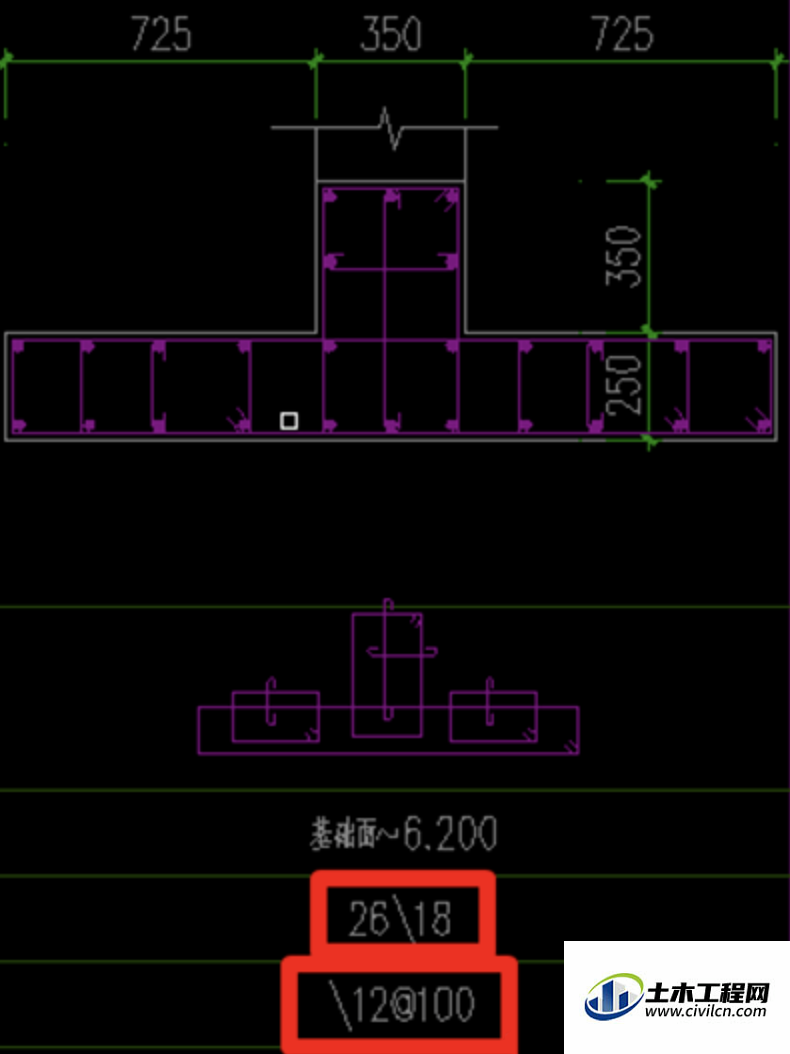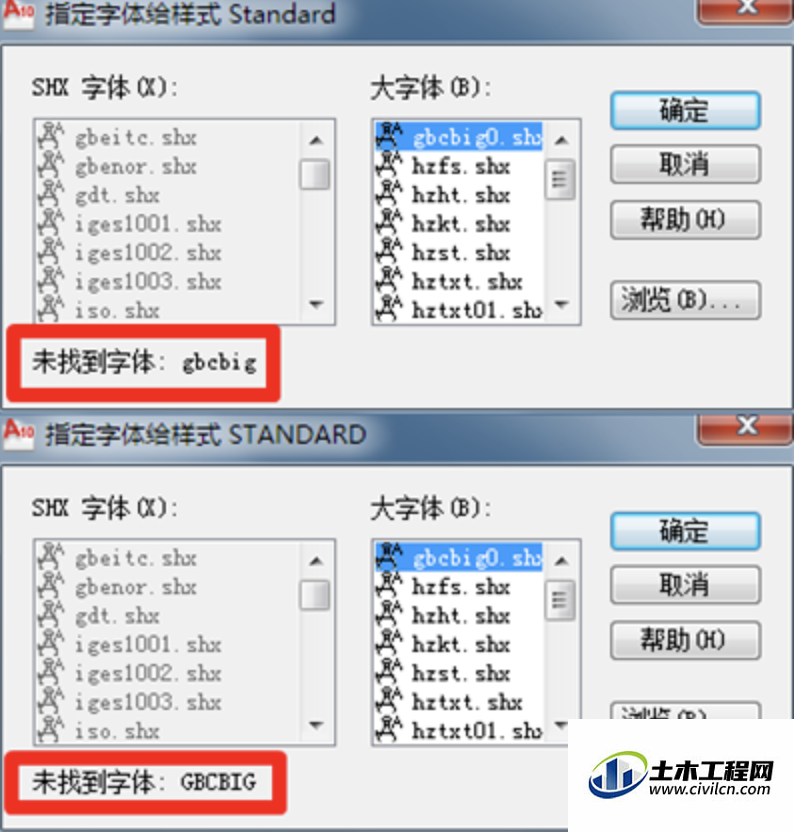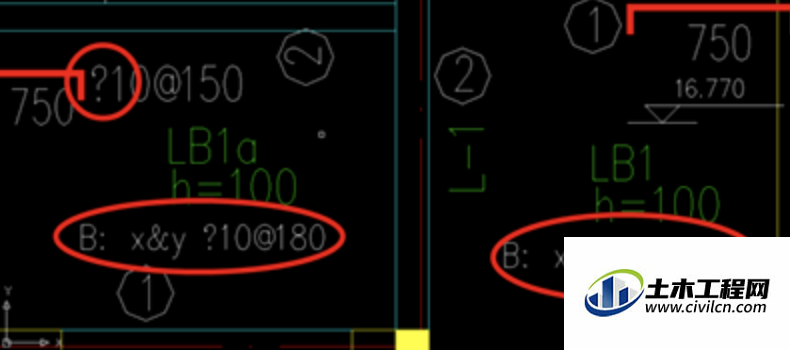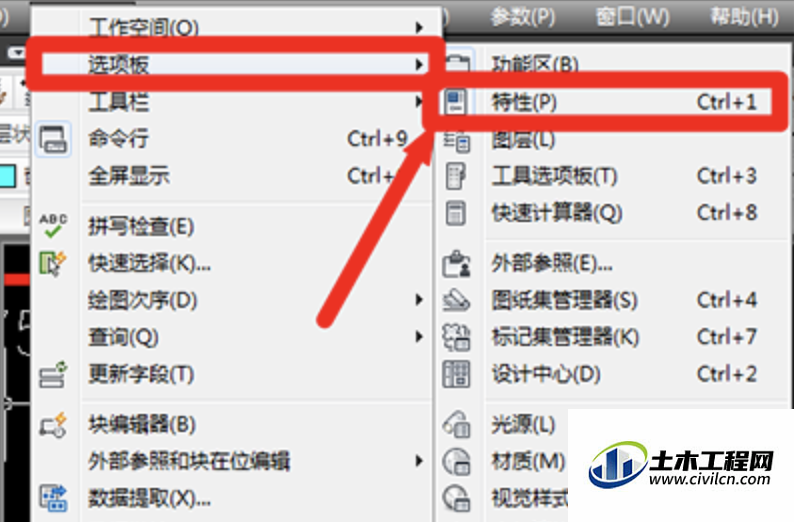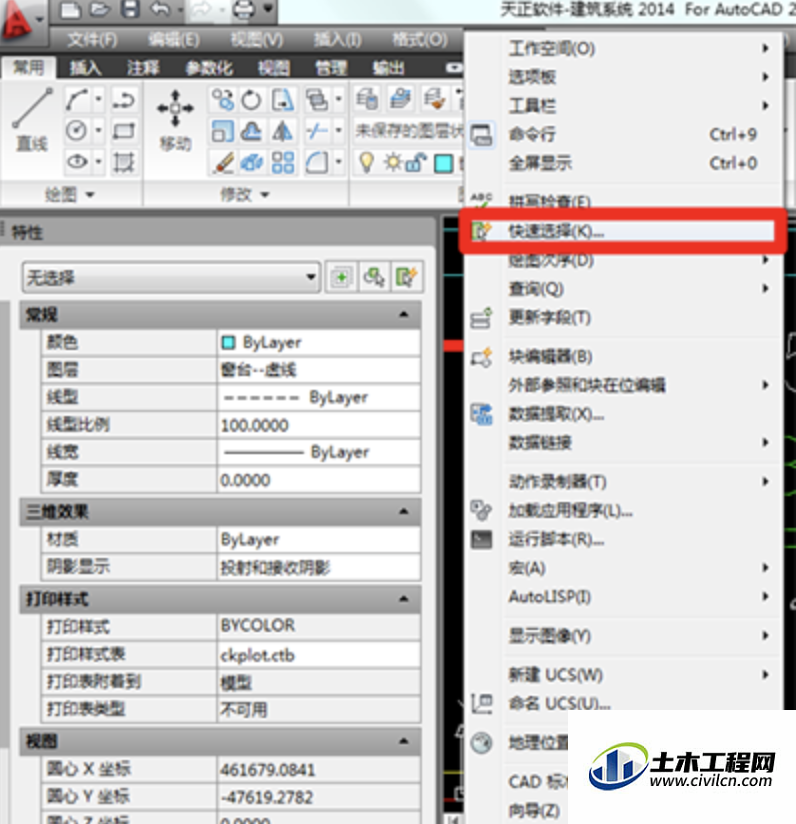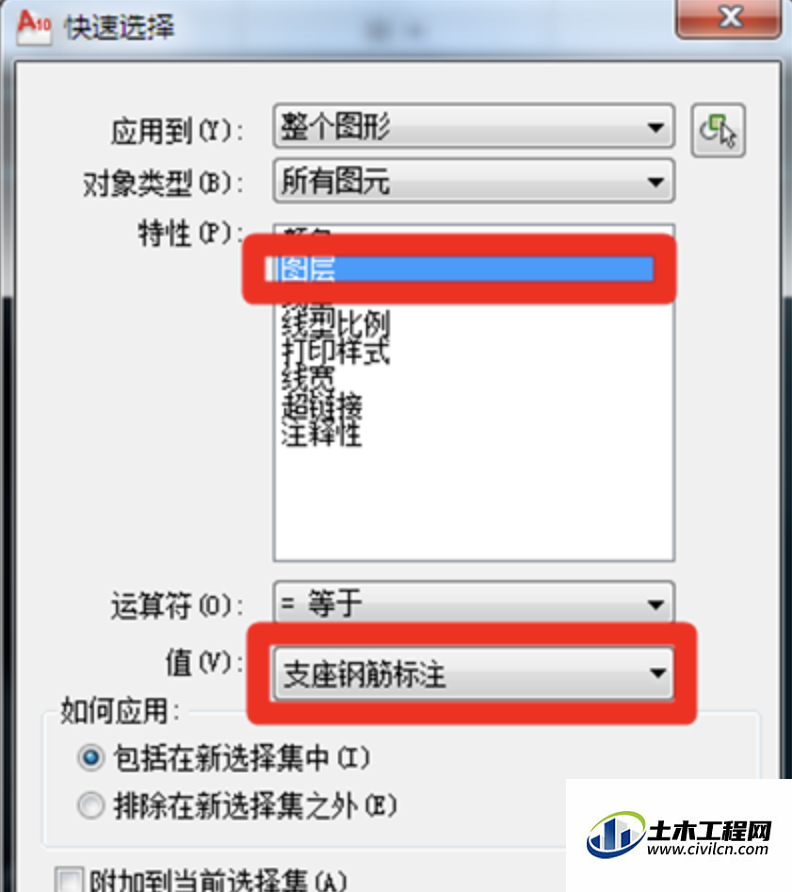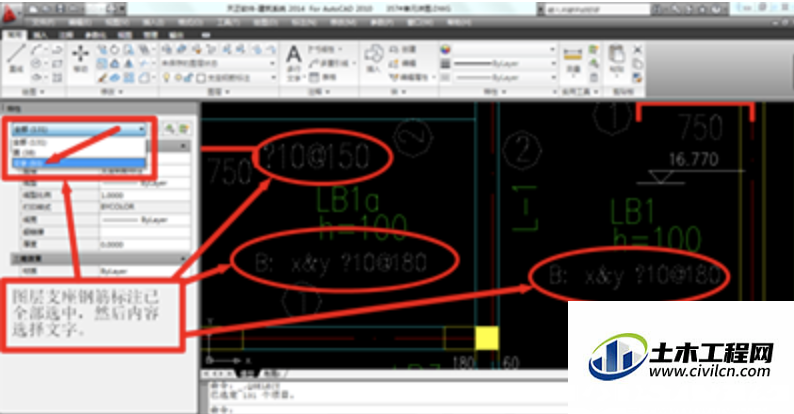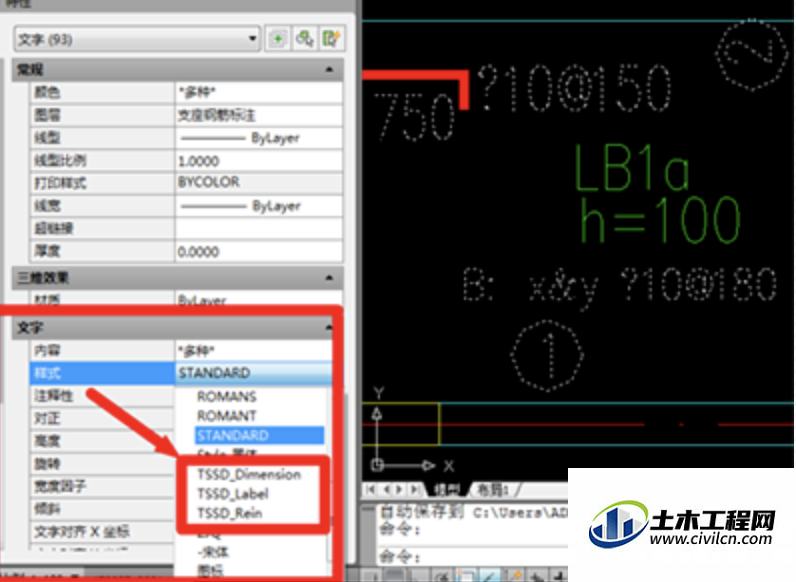很多用户可以发现,有时候通过拖动的方法是无法打开图纸文件的,应该怎么办?实际上这个问题的主要原因在于操作系统权限没有设置好,随着Windows的升级,为了保障用户计算机的安全,系统默认对系统权限控制得很严,可以尝试以下方法解决。
该方法适用于以下操作系统:Win7、Win10
1、打开Windows的运行窗口(同时按住键盘上的Win+R),在弹出的窗口中,输入命令gpedit.msc,然后按回车键,此时会进入本地组策略管理器
2、“计算机配置”→Windows设置→安全设置→本地策略→安全选项:用户帐户控制:以管理员批准模式运行所有管理员 设为禁用;用户帐户控制:用于内置管理员帐户的管理员批准模式 设为启用,如下图所示
3、完成设置后,我们先重启电脑,然后再次通过拖动文件的方式打开,可以发现问题解决了。
还有一种方法,大家也可以自行尝试:
1、同样打开运行窗口,输入regedit,打开注册表,如图所示
2、在注册表中,找到以下路径:HKEY_LOCAL_MACHINE\SOFTWARE\Microsoft\Windows\CurrentVersion\Policies\System,如图
3、在右侧的选项中,找到EnableLUA,然后鼠标右键点击修改,然后在弹出的窗口中,将数值数据的值修改为0,然后确认即可,如图
4、关闭注册表,然后重新启动计算机,可以发现无法拖动图纸打开文件的问题解决了。
以上方法不一定对所有用户的计算机有效,因为每个计算机的权限控制不一样,但小编在Win17、Win10等多个系统中测试均能解决问题。
- BIM学习群
- 微信扫一扫
-

- 微信公众号
- 微信扫一扫
-